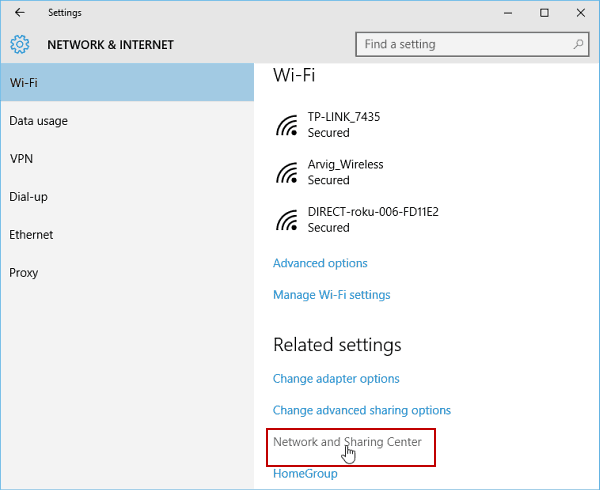Ako písať šípky v programe Word
Microsoft Office Microsoft Word Kancelária Hrdina Slovo / / April 03, 2023

Posledná aktualizácia dňa

Písanie šípky vo Worde je v skutočnosti jednoduchšie, ako si možno myslíte, a existuje veľa spôsobov, ako to urobiť. Tu sa dozviete, ako písať šípky vo Worde.
Šípky sú neuveriteľne užitočné symboly. Rovnako ako všetky dobré symboly môžu ponúknuť oveľa efektívnejší spôsob získavania informácií, čím vás ušetria zadávanie zdĺhavých vysvetlení. Ak však pracujete v programe Word, nemusí byť hneď zrejmé, ako ich máte napísať.
Našťastie môže byť písanie šípok v programe Word skutočne pozoruhodne jednoduché vďaka niektorým praktickým skratkám. Môžete si dokonca vytvoriť svoje vlastné skratky, ak existujú špecifické symboly šípok, ktoré chcete pravidelne používať.
Ak ste pripravení prejsť k veci (zamýšľaná slovná hračka), tu je postup, ako písať šípky v programe Word.
Ako písať šípky v programe Word pomocou automatických opráv
Jedným z najrýchlejších spôsobov písania šípok vo Worde je použitie preddefinovaných skratiek automatických opráv. Ak zadáte špecifickú postupnosť znakov, Word ich automaticky skonvertuje na symbol šípky. Pomocou tejto metódy môžete nakresliť množstvo rôznych štýlov šípok.
Ak chcete zadať šípky v programe Word pomocou automatických opráv:
- Presuňte kurzor na miesto v dokumente, kde sa má zobraziť šípka.
- Zadajte jednu z nasledujúcich kombinácií znakov:
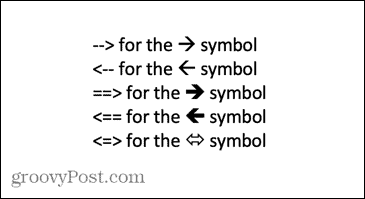
- Ak nechcete, aby sa to, čo ste napísali, opravilo na symbol šípky, stlačte tlačidlo Backspace kláves na klávesnici zmení šípku späť na symboly, ktoré ste zadali.
Ako vytvoriť svoje vlastné šípkové skratky v automatických opravách
Ak skratky uvedené vyššie nevytvárajú typ šípky, ktorú ste chceli napísať, môžete si nastaviť vlastnú Skratky automatických opráv na vloženie ľubovoľného typu šípky s kombináciou znakov podľa vášho výberu.
Vytvorenie vlastných skratiek v automatických opravách:
- Zadajte štýl šípky, pre ktorú chcete vytvoriť skratku, pomocou metódy Vložiť symbol opísanej nižšie.
- Vyberte šípku a skopírujte ju stlačením Ctrl+C v systéme Windows alebo Cmd+C na Macu.
- V systéme Windows kliknite na Súbor Ponuka.
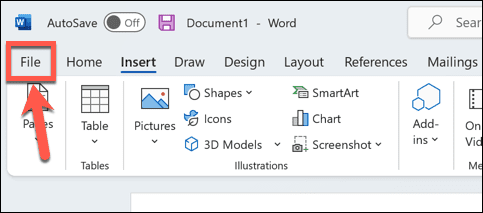
- Vyberte možnosti z ponuky na ľavej strane.
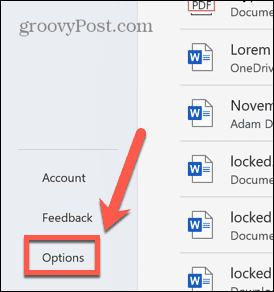
- Vyberte Korektúra.
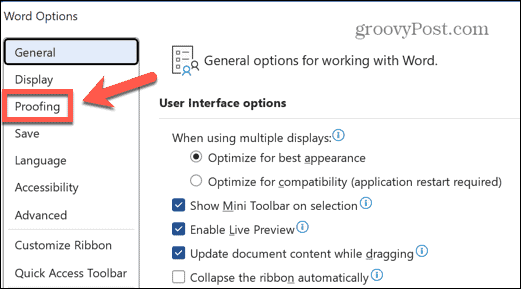
- Kliknite na Automatické opravymožnosti tlačidlo.
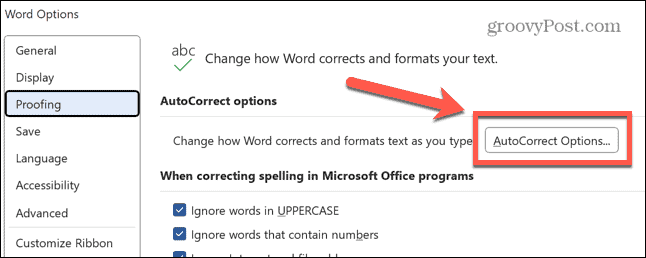
- Do podobnej ponuky sa na Macu dostanete tak, že prejdete na Word > Predvoľby a výber Automatické opravy.
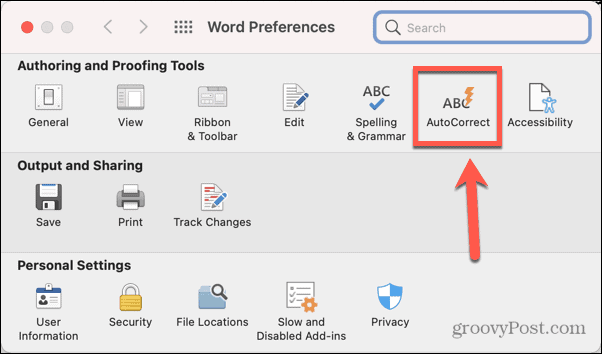
- Zobrazí sa zoznam všetkých aktuálnych skratiek automatických opráv vrátane tých pre šípky zobrazené vyššie.
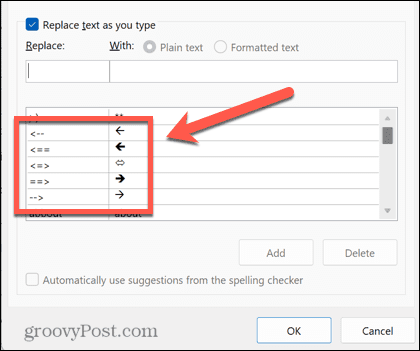
- V Nahradiť zadajte skratku, ktorú chcete použiť.
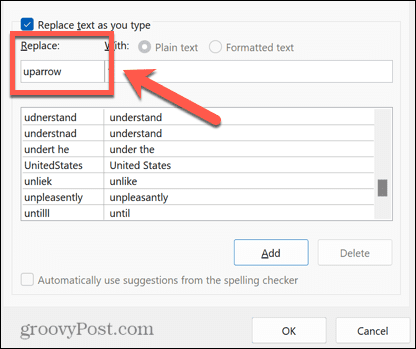
- Presuňte kurzor na s box a stlačte Ctrl+V v systéme Windows alebo Cmd + V na Macu a vložte šípku, ktorú ste predtým skopírovali.
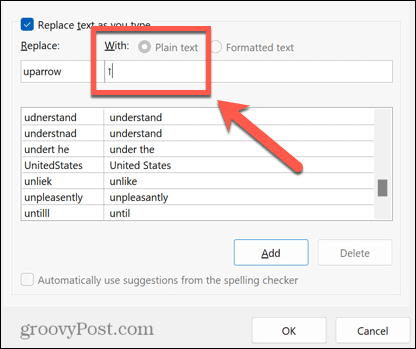
- Kliknite Pridať.
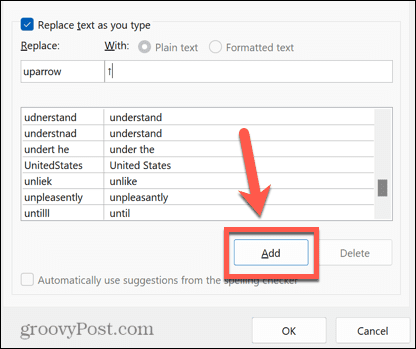
- Kliknite OK a OK znova na výstup Možnosti programu Word.
- Vyberte miesto, kde sa má šípka zobraziť, a zadajte zvolenú skratku.
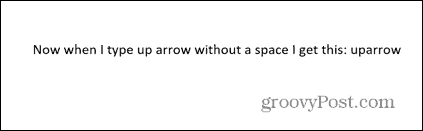
- Stlačte tlačidlo Priestor a váš text sa zmení na symbol šípky, ktorý ste vybrali.
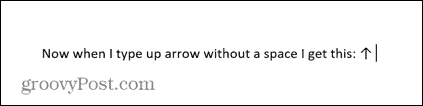
- Tieto kroky môžete zopakovať pre viacero rôznych typov šípok. Je dobré si tieto skratky poznačiť pre budúce použitie.
Ako písať šípky v programe Word pomocou symbolov
Ak šípky automatických opráv nie sú typ, ktorý potrebujete, môžete použiť iné typy šípok tak, že ich vložíte ako symboly. To vám dáva širší výber vrátane šípok nahor a nadol, ako aj doľava a doprava.
Ak chcete písať šípky v programe Word pomocou symbolov:
- Presuňte kurzor na miesto, kde sa má šípka zobraziť.
- Kliknite na Vložiť Ponuka.
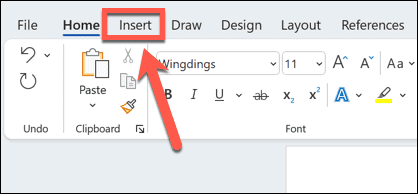
- Kliknite Symbol.
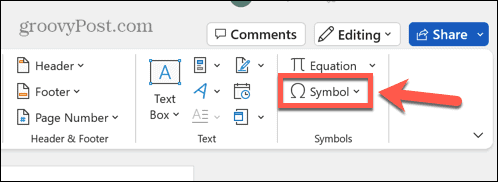
- Vyberte Ďalšie symboly.
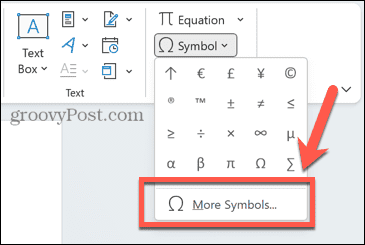
- Pre Normálny text kliknite na Podmnožina rozbaľovacia ponuka.
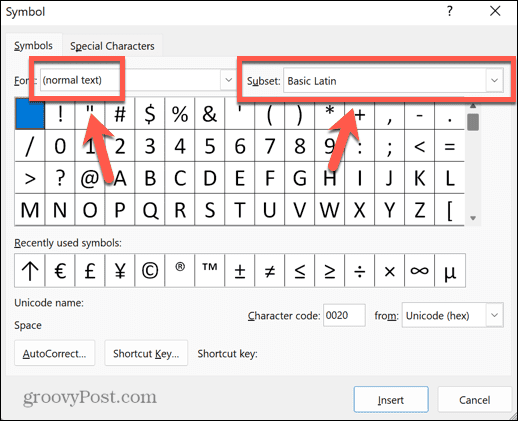
- Prejdite nadol a vyberte šípky.
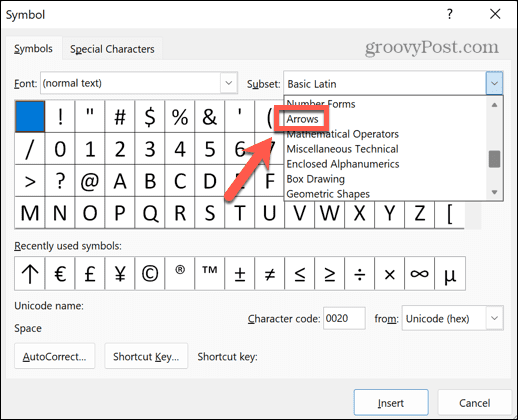
- Vyberte šípku z výberu.
- Ak chcete viac možností, kliknite na Písmo rozbaľovací zoznam, prejdite nadol a vyberte Wingdings.
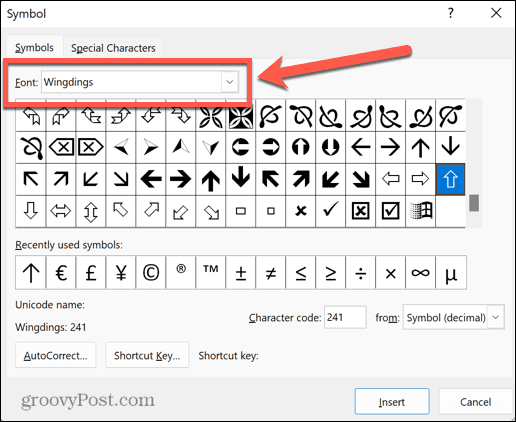
- Prechádzajte medzi symbolmi, kým nenájdete symboly šípok.
- Keď nájdete šípku, ktorú chcete použiť, kliknite na ňu a potom kliknite na Vložiť tlačidlo.
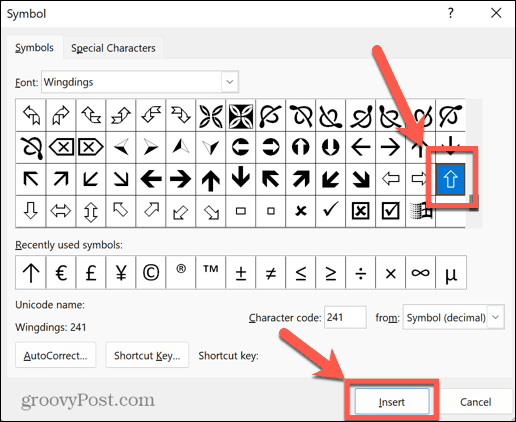
- Symbol sa teraz vloží do vášho textu.
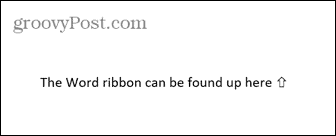
- Môžete zavrieť Symbol alebo vyberte viac symbolov, ktoré chcete vložiť.
Ako písať šípky v programe Word pomocou znakov Unicode alebo ASCII
Keď vyberiete symbol pomocou Symbol V okne sa nachádzajú ďalšie informácie vrátane kódu znaku pre tento konkrétny symbol. Tento kód môžete použiť na vloženie šípky bez toho, aby ste museli otvárať Symbol okno.
Ak chcete písať šípky pomocou znakov Unicode alebo ASCII:
- Na otvorenie postupujte podľa krokov v časti vyššie Symbol okno a nájdite symbol šípky podľa vlastného výberu.
- Kliknite na symbol a všimnite si Kód postavy a či je postava z Unicode (hexadecimálne) alebo Symbol (desatinné) čo je ASCII.
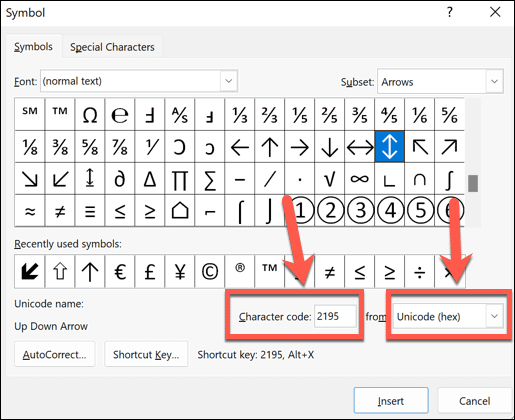
- Zavrieť Symbol a umiestnite kurzor na miesto, kde sa má šípka zobraziť.
- Ak je symbol zo špecifického písma, ako je napríklad Wingdings, vyberte toto písmo v Domov tab.
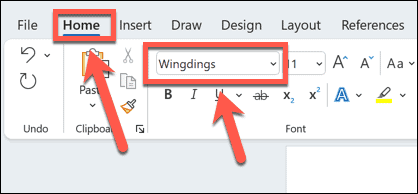
- Pre symbol Unicode napíšte kód, ktorý ste si poznačili, a potom stlačte Alt+X. Kód by sa mal previesť na príslušný symbol.
- Ak chcete zobraziť symbol ASCII, podržte stlačené tlačidlo Alt a zadajte kód znaku na numerickej klávesnici klávesnice. Čísla v hornej časti klávesnice nebudú fungovať.
- Ak na klávesnici nemáte numerickú klávesnicu, môžete ju otvoriť Klávesnica na obrazovke systému Windows a použite na to číselnú klávesnicu.
- Uvoľnite Alt kľúč. Ak ste zadali správny kód, vaša šípka by sa mala objaviť v dokumente.
Ako písať šípky v programe Word pomocou režimu rovnice
Ďalším spôsobom, ako vložiť šípky do programu Word, je použiť Režim rovnice. Toto je režim, ktorý vám umožňuje používať matematické symboly a existuje niekoľko skratiek na vkladanie symbolov šípok.
Ak chcete písať šípky v programe Word pomocou režimu rovnice:
- Umiestnite kurzor na miesto, kde sa má šípka zobraziť.
- Stlačte tlačidlo Alt+= otvorte režim rovníc.
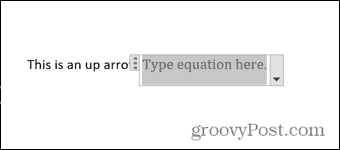
- Typ a Spätné lomítko nasleduje skratka automatických opráv matematiky ako napr šípka hore.
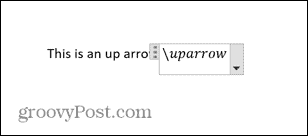
- Stlačte tlačidlo Priestor a text sa prevedie na zadanú šípku.
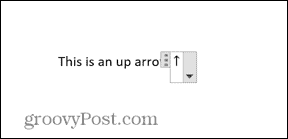
- Ak chcete ukončiť režim rovníc, stlačte Alt+= znova a môžete pokračovať v písaní ako zvyčajne.
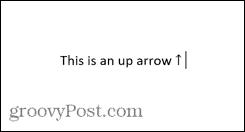
Skratky režimu rovnice pre Microsoft Word
Niektoré užitočné skratky pre šípky v režime rovnice zahŕňajú:
- šípka nahor ↑
- Šípka nahor ⇑
- šípka nadol ↓
- Šípka nadol ⇓
- šípka doľava ←
- Šípka doľava ⇐
- šípka doprava →
- Šípka doprava ⇒
- blízko ↗
- nwarrow ↖
- šípka ↘
- swarrrow ↙
- šípka doľava ↔
- Šípka doľava ⇔
- šípka nahor ↕
- Šípka nahor ⇕
- Šípka vľavo ⟸
- Longrightarrow ⟹
Zistite viac tipov a trikov pre slová
V závislosti od požadovaného typu šípky môže byť písanie šípok v programe Word vďaka automatickým opravám rýchle ako tri znaky. Naučiť sa písať šípky vo Worde je skvelý spôsob, ako urýchliť pracovný postup, ak šípky často používate.
Existuje množstvo ďalších užitočných tipov a trikov, ktoré vám môžu zefektívniť prácu vo Worde. Môžete sa naučiť, ako na to zadajte zlomky vo Worde, alebo ako rýchlo prejsť na konkrétnu stránku, riadok alebo sekcia. Dokonca je to možné prepísať zvukový súbor v programe Microsoft Word, čo vám môže ušetriť veľa písania.
Ako nájsť kód Product Key systému Windows 11
Ak potrebujete preniesť svoj produktový kľúč Windows 11 alebo ho len potrebujete na vykonanie čistej inštalácie operačného systému,...
Ako vymazať vyrovnávaciu pamäť prehliadača Google Chrome, súbory cookie a históriu prehliadania
Chrome odvádza skvelú prácu pri ukladaní vašej histórie prehliadania, vyrovnávacej pamäte a súborov cookie na optimalizáciu výkonu vášho prehliadača online. Jej postup...